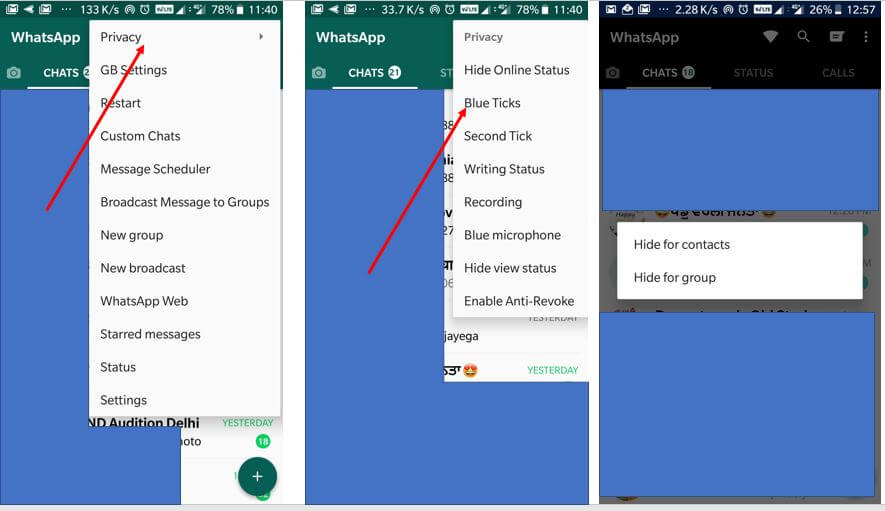Na maioria das vezes, o navegador Google Chrome salva as senhas que você usa em vários sites. O Google Chrome tem um recurso de preenchimento automático que salva quaisquer informações como nomes de usuário ou senhas de um site específico para que você não precise preenchê-lo na próxima vez. Aqui estaremos dizendo a você como você pode gerenciar ou visualizar as senhas salvas pelo Chrome em seu computador. Portanto, neste post, vamos falar sobre como você pode visualizar senhas salvas no navegador Google Chrome em seu PC.
Como visualizar senhas salvas no Google Chrome
- Primeiro aberto Google Chrome.
- Selecione a guia de menu no canto superior direito ao lado da barra de endereço.
- Faça login em sua conta do Google, se ainda não tiver feito isso.
- Abra Configurações e selecione o Mostrar configurações avançadas aba.
- Em Senhas e formulários, selecione o Gerenciar senhas link.
- Uma lista aparecerá com os sites e seus nomes de usuário e senhas salvos.
- As senhas serão ocultadas em forma de asterisco. Você pode clicar em Mostrar para ver as senhas. O Chrome pedirá que você insira a senha para fazer login em sua conta do Windows. Então, as senhas ficarão visíveis.
- Você pode então gerenciar ou excluir as senhas. A opção de três pontos ao lado de cada senha dará a você a opção de ver os detalhes ou excluir a senha de um site específico.
- O ícone de olho permitirá que você visualize a senha oculta.
- Esta lista permite que você visualize, altere ou exclua nomes de usuário e senhas para todos os sites que você usou.
Como salvar senhas no Google Chrome
Faça login no Google Chrome
- Ao começar a usar o navegador Chrome, você pode fazer login usando sua conta do Google. Isso garante que sempre que você entrar no Chrome usando sua conta, você terá acesso a todos os seus favoritos, senhas, histórico e quaisquer outras configurações personalizadas.
- Primeiro, abra o navegador Google Chrome em seu computador. Em seguida, clique no botão de menu no canto superior direito.
- Uma opção de login no Chrome estará lá em uma guia azul. Selecione isso.
- Digite seu endereço do Gmail e clique em Avançar. Em seguida, digite a senha desse endereço de e-mail. Clique em Avançar novamente e você será conectado ao Chrome usando sua conta de e-mail do Google. Clique em Ok, entendi quando terminar.
- Depois de fazer login, o ícone de figura de proa mostrará seu nome.
- Depois de fazer login no Google Chrome, você pode personalizar as configurações de acordo com suas necessidades.
- No canto superior direito, existem três pontos verticais que fornecem o menu quando você clica nele. No menu, selecione Configurações. Uma alternativa é entrar chrome: // settings diretamente em sua barra de endereço.
- Agora role para baixo na página de configurações e escolha o Mostrar configurações avançadas aba.
- Nas configurações avançadas, você verá um título dizendo senhas e formulários. Aqui, há duas opções que você pode selecionar ou desmarcar ao começar a usar o Chrome. Uma é habilitar o preenchimento automático e a outra é oferecer para salvar suas senhas da web. Você pode escolher ativar ou desativar os dois recursos.
- Se você selecionar o “Ativar preenchimento automático para preencher formulários Web com um único clique”, O Chrome lembrará e salvará as informações que você inserir sempre que preencher os formulários. Na próxima vez que você abrir essa página ou outro formulário da web, o Chrome preencherá as informações para você. Você pode escolher usar as informações de preenchimento automático ou inseri-las você mesmo.
- Se você selecionar o “Ofereça-se para salvar suas senhas da web”, O Chrome salvará qualquer nome de usuário e senha que você usar para fazer login em um determinado site. Ao fazer o login, haverá uma opção para salvar a senha do site. Na próxima vez que você usar esse site, você será automaticamente conectado com o mesmo.
Conclusão
Se outras pessoas usarem o mesmo computador que você, será necessário ter mais cuidado com suas informações pessoais. Nesses casos, você deve sempre sair da sua conta quando não estiver usando o dispositivo. Caso contrário, desative as opções de preenchimento automático e salvamento automático no navegador Google Chrome. Isso garantirá que todas as suas informações e senhas sejam protegidas. Fique ligado em últimas modapks para mais dicas e truques legais como este.

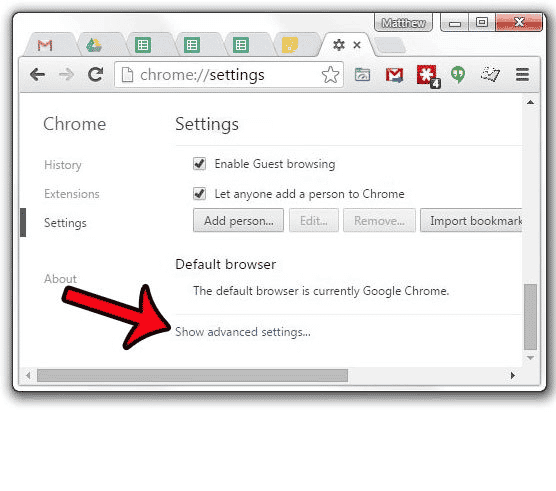
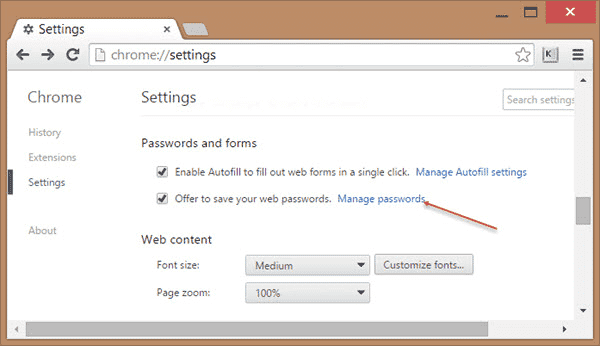
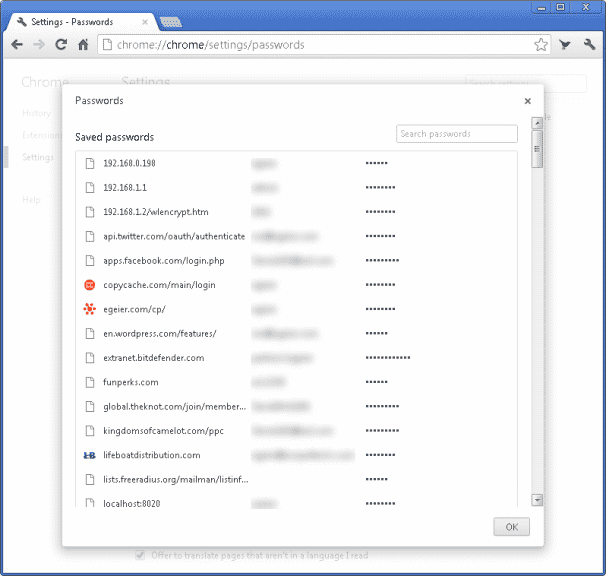
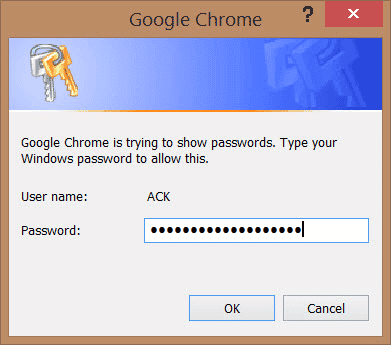
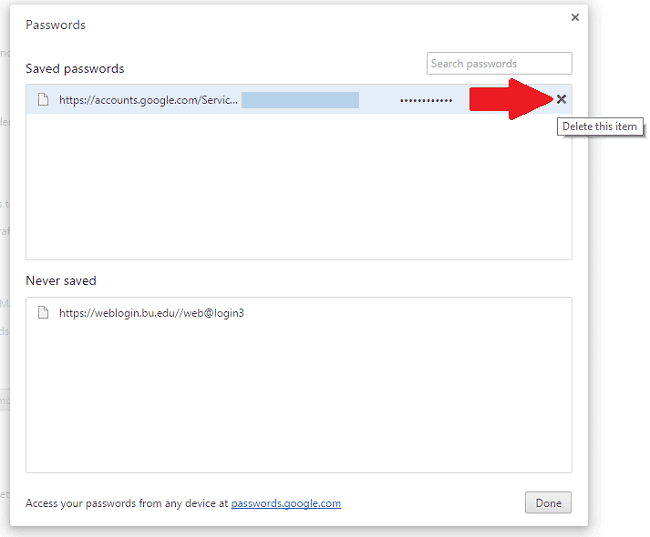
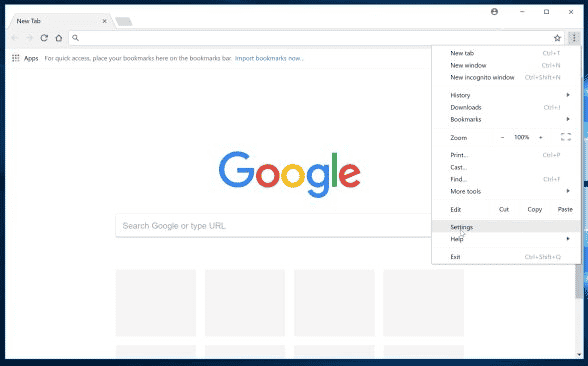
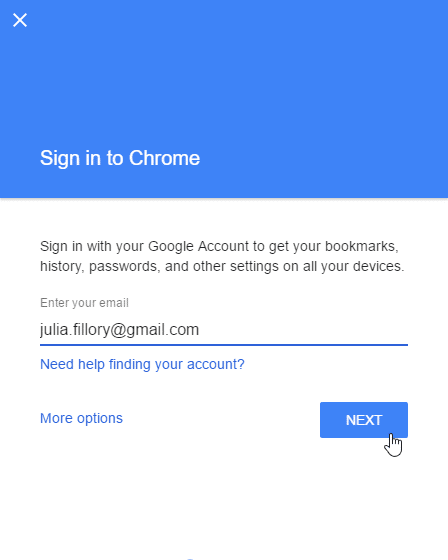
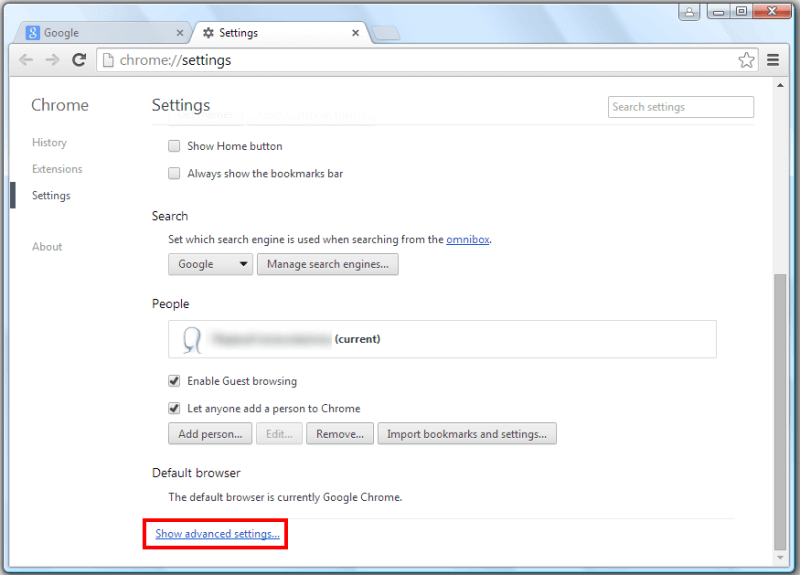
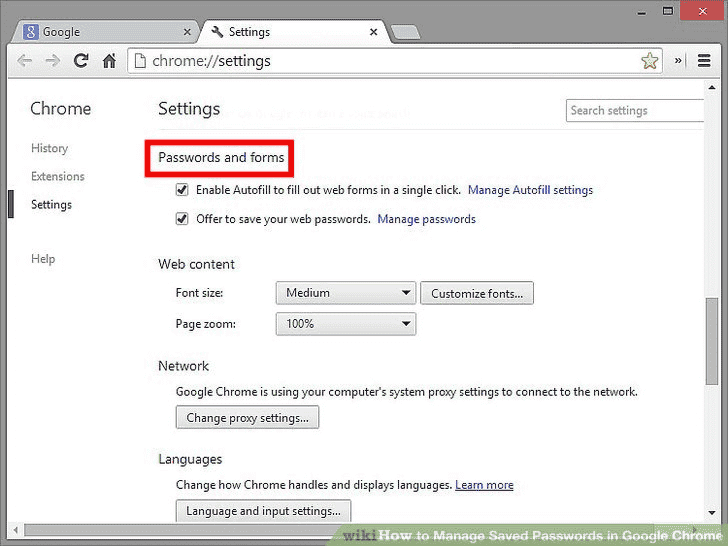
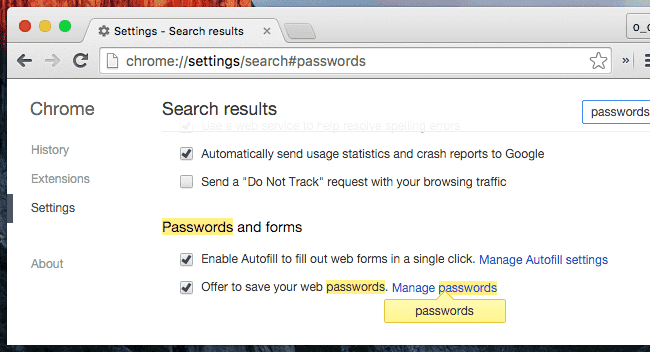



![How To Use WhatsApp Web In Laptop [Official Way]](https://latestmodapks.com/wp-content/uploads/2022/04/1_How-To-Use-WhatsApp-Web-In-Laptop-300x191.jpg)
![How To Use Two WhatsApp In One Phone [2 Methods]](https://latestmodapks.com/wp-content/uploads/2022/04/1_How-To-Use-Two-WhatsApp-In-One-Phone-300x191.jpg)